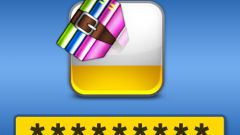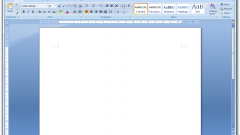Вам понадобится
- Текстовый документ, текстовый редактор MS Word.
Инструкция
1
Свой документ можно защитить сразу же после его создания или редактирования. Нажмите меню «Сервис», затем выберите пункт «Параметры». В открывшемся диалоговом окне перейдите на вкладку «Безопасность». Вы можете создать пароль на просмотр или на редактирование файла. Конечно, желательно устанавливать полный запрет на просмотр файла, иначе его можно сфотографировать, а потом отсканировать. Стоит отметить, что сложность пароля должна быть высокая. Сейчас существует множество программ, которые могут подобрать пароль к вашему документу. Вот только работа этих программ может отнять времени от нескольких часов до нескольких дней, в зависимости от сложности пароля.
2
Известно, что большое количество знаков в пароле не говорит об его надежности. К примеру, программисты компании Microsoft пользуются очень простым паролем – Password. Казалось бы, что слово очень простое, а в переводе на русский язык означает «пароль». Так в чем секрет? Оказывается, программисты Microsoft пишут его по-своему, что не каждая система взлома может просчитать этот пароль. Вот его написание - p@$$w0rd. Выглядит шикарно, машина до такого не додумается.
3
Для усиления вашего пароля можно воспользоваться дополнительными способами защиты. Шифрование пароля превратит все начинания злоумышленников в пустую трату времени. Добавить к паролю шифрование можно на той же вкладке «Безопасность», нажав кнопку «Дополнительно».
4
Послу успешной защиты паролем надо изловчиться и не оказаться заложником своей клетки. Введенные пароли необходимо не просто запоминать, желательно их сохранять. Но сохранять пароли на компьютере будет не рационально. Самый лучший способ – это запись паролей в вашу записную книжку или электронную записную книжку, т.е. это те вещи, которые будут всегда рядом с вами.
Видео по теме